Spis treści
“ iLivid " menedżer pobierania (http://lp.ilivid.com/) od Bandoo Media jest aplikacją, która twierdzi, że jeśli zainstalujesz ich aplikację "ilivid" możesz łatwo pobierać i oglądać darmowe filmy, programy telewizyjne, itp. Ale "ilivid" po zainstalowaniu, zmienia stronę główną na "Searchnu.com/406" i wykonuje przekierowania podczas przeglądania internetu, instaluje " Search-Results " adware toolbar, oraz instaluje " Przeglądarka internetowa Torch ", który jest programem typu malware.
Usuń Livid app, ustawienia wyszukiwania Searchnu i pasek narzędzi Search-Results ze swojego komputera, wykonując poniższe kroki:

Jak usunąć "Livid" menedżer pobierania, "Searchnu search" ustawienia i "Search-Results" Toolbar:
Krok 1. Odinstaluj złośliwe programy z Panelu sterowania.
1. Aby to zrobić, przejdź do Start > Panel sterowania .
{ Start > Ustawienia > Panel sterowania (Windows XP)}.
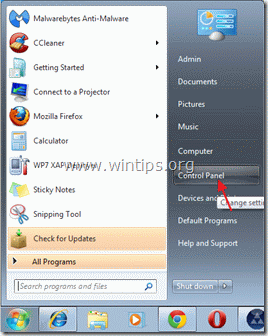
2. Kliknij dwukrotnie, aby otworzyć " Dodaj lub usuń programy ", jeśli masz Windows XP lub
“ Programy i funkcje ", jeśli masz system Windows 8, 7 lub Vista).

3. Na liście programów znajdź i usunąć/odinstalować te aplikacje:
a. iLivid (By Bandoo media)
b. Pasek narzędzi wyszukiwania (By APN LLC)
c. Pochodnia (By Torch Media Inc.)
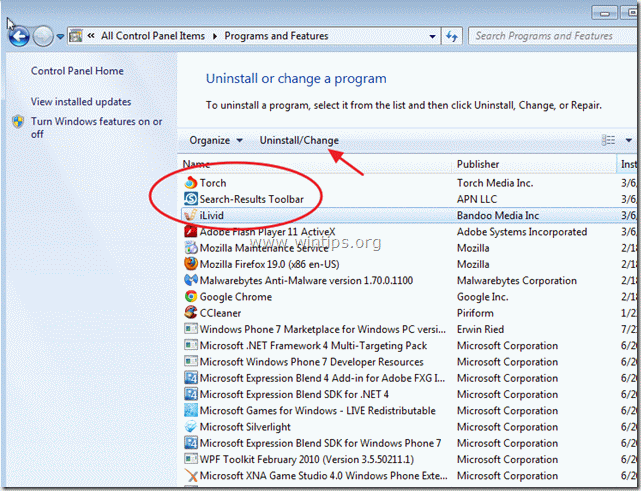
Krok 2: Wyczyść swój komputer za pomocą "RogueKiller".
1) Pobierz i zapisz narzędzie "RogueKiller" na pulpicie.
Uwaga*: Pobierz wersja x86 lub X64 w zależności od wersji systemu operacyjnego. Aby znaleźć wersję systemu operacyjnego, " Prawy Klik " na ikonie komputera, wybierz " Właściwości " i spojrzeć na " Typ systemu " sekcja.
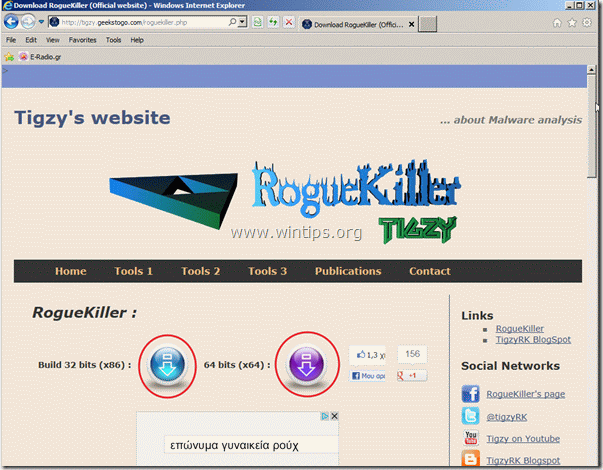
2. Znajdź "RogueKiller" na pulpicie i dwukrotne kliknięcie aby go uruchomić. Pozwól, aby skanowanie zakończyło się, a następnie naciśnij the "Skan" aby wykonać pełne skanowanie.
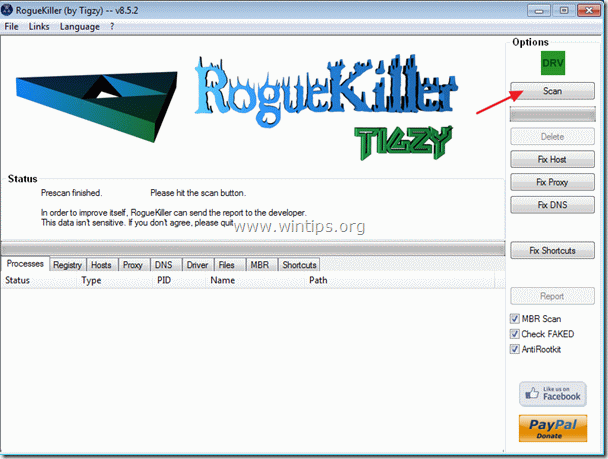
3. po zakończeniu pełnego skanowania, naciśnij "Usuń", aby usunąć wszystkie złośliwe elementy.
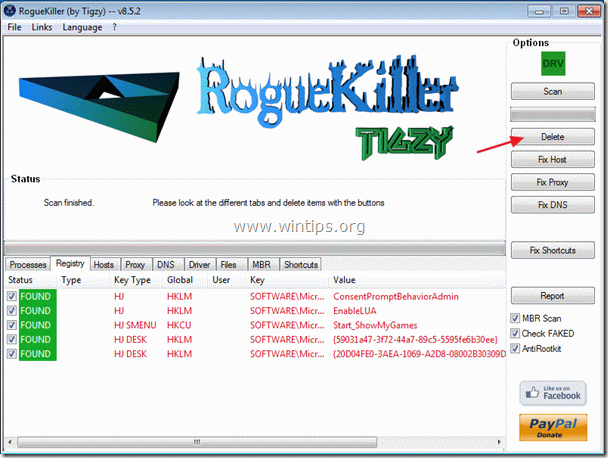
4) Uruchom ponownie komputer.
Krok 3. Usuń ustawienia wyszukiwania "Searchnu" i pasek narzędzi Search-Results z aplikacji przeglądarki internetowej.
Internet Explorer, Google Chrome, Mozilla Firefox
A. Internet Explorer
Jak usunąć ustawienia wyszukiwania "Searchnu" i pasek narzędzi "Search-Results" z Internet Explorer:
Otwórz Internet Explorer. a następnie otworzyć " Opcje internetowe ”.
Aby to zrobić z menu plików IE należy wybrać " Narzędzia " > " Opcje internetowe ”.
Uwaga*: W najnowszych wersjach IE naciśnij przycisk " Narzędzie " ikona  na górze po prawej stronie.
na górze po prawej stronie.
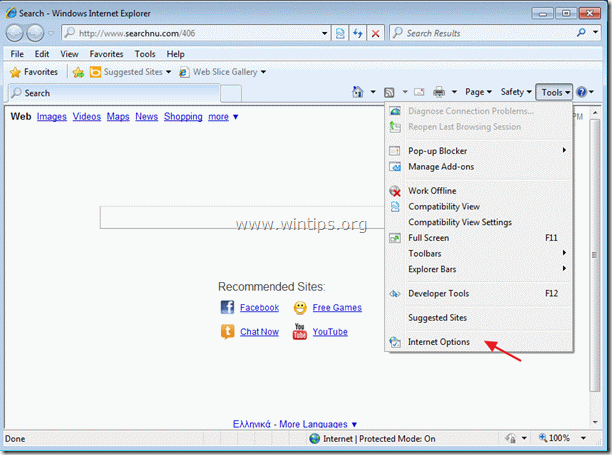
2. Kliknij " Zaawansowane " zakładka.
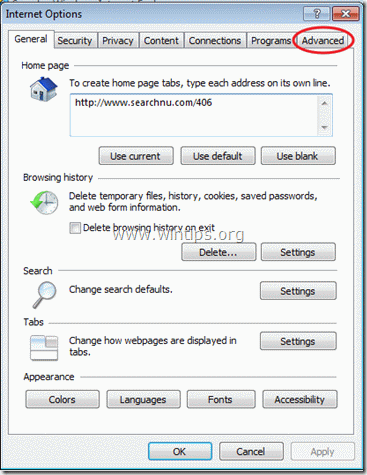
3. Wybierz " Reset ”.

4. Zaznacz (aby włączyć) opcję " Usuń ustawienia osobiste " i wybrać "Resetuj".

5. Po zakończeniu akcji resetowania, naciśnij " Zamknij ", a następnie wybrać " OK ", aby wyjść z opcji programu Internet Explorer.

6) Uruchom ponownie przeglądarkę.
7. Ponownie otworzyć Internet explorer i z menu plików IE wybrać " Narzędzia " > " Zarządzaj dodatkami ”.

8. Kliknij na " Wyszukiwacze " opcji w lewym okienku, wybierz opcję " Wyniki wyszukiwania " wpis i kliknij " Usuń ”.
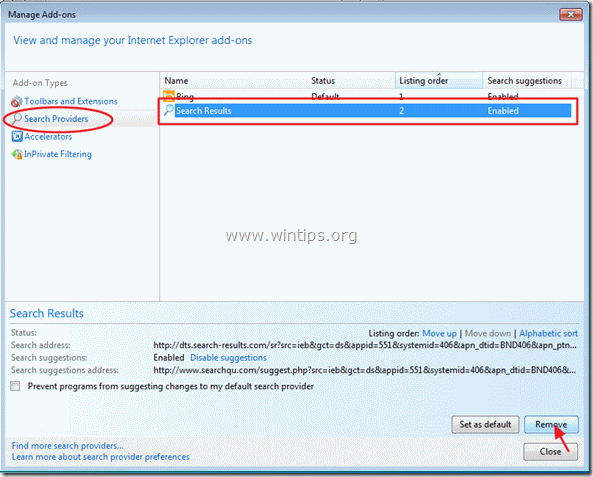
9. przejdź do kroku 4 .
B. Google Chrome
Jak usunąć ustawienia wyszukiwania "Searchnu" i pasek narzędzi "Search-Results" z Google Chrome:
1. Otwórz Google Chrome i przejdź do menu chrome i wybrać " Ustawienia ”.
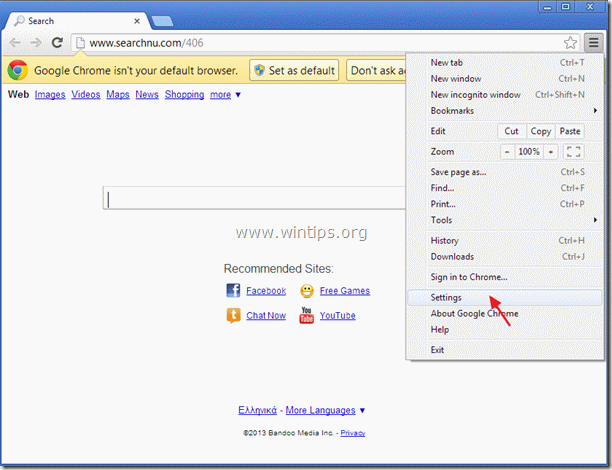
2. Znajdź " Przy uruchamianiu " sekcji i wybrać " Ustawianie stron ”.

3. usuń the niechciane uruchomienie (http://www.searchnu.com/406) ze stron startowych, naciskając " X " symbol po prawej stronie.
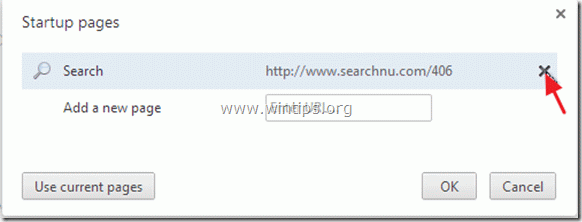
4. ustaw preferowaną stronę startową (np. http://www.google.com) i naciśnij " OK ”.

5. Przejdź do " Szukaj " sekcji i wybrać " Zarządzaj wyszukiwarkami ”.

Wybierz preferowaną domyślną wyszukiwarkę (np. wyszukiwanie w Google) i naciśnij " Ustawienie domyślne ”.
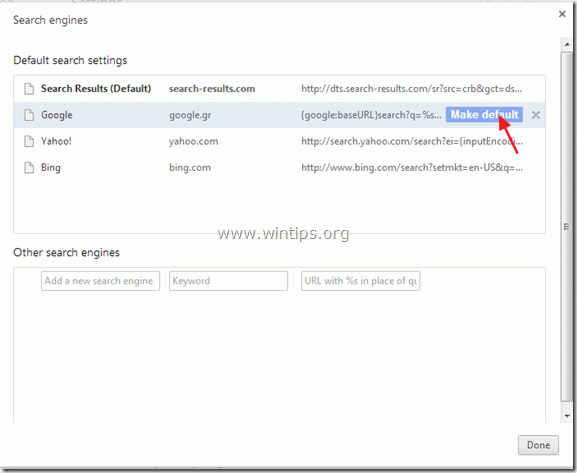
7. Wybierz złośliwą wyszukiwarkę ( search-results.com ) oraz usunąć go naciskając przycisk " X " symbol po prawej stronie.
Następnie należy wybrać " Gotowe " do zamknięcia " Wyszukiwarki " okno.
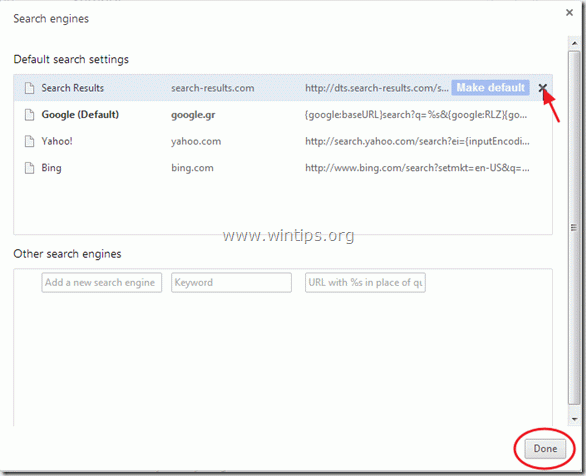
10. Zamknij wszystkie okna Google Chrome i p ostępuj do Krok 4 .
C. Mozilla Firefox
Jak usuń ustawienia wyszukiwania "Searchnu" i pasek narzędzi "Search-Results" z Mozilla Firefox:
1) Najpierw musisz mieć włączony główny "Pasek menu" Firefoksa.
* Right Click, na pustym miejscu po prawej stronie "Zakładka Strona" oraz enable Firefox "Menu Bar".

2. Z menu Firefoxa przejdź do " Pomoc " > " Informacje o rozwiązywaniu problemów ”.

3. W " Informacje o rozwiązywaniu problemów " okno, naciśnij " Resetuj Firefoxa przycisk ", aby zresetować program Firefox do stanu domyślnego .

4. Prasa " Resetuj Firefoxa : ponownie.

5. Po zakończeniu zadania resetowania, Firefox uruchamia się ponownie.
6. Zamknij wszystkie okna programu Firefox i przejdź do następnego kroku.
Krok 4. Czyszczenie twój komputer z złośliwe zagrożenia.
Zaloguj się do systemu Windows i użyj programu "MalwareBytes Antimalware", aby oczyścić komputer ze złośliwych zagrożeń pozostających na komputerze.*.
*Jeśli nie wiesz jak zainstalować i używać " MalwareBytes Anti-Malware ", przeczytaj tę instrukcję.
Porady: Aby zapewnić czystość i bezpieczeństwo komputera, wykonać pełne skanowanie Malwarebytes Anti-Malware w windows "Safe mode" .*
*Aby wejść w tryb bezpieczny systemu Windows, naciśnij przycisk " F8 " podczas uruchamiania komputera, przed pojawieniem się logo systemu Windows. Gdy zostanie wyświetlony przycisk " Menu opcji zaawansowanych systemu Windows " pojawi się na ekranie, użyj klawiszy strzałek klawiatury, aby przejść do Tryb bezpieczny a następnie naciśnij przycisk "ENTER “.
Krok 5. Wyczyść niechciane pliki i wpisy.
Wykorzystanie " CCleaner " i przejdź do czysty Twój system z tymczasowych pliki internetowe oraz invalid registry entries.*
* Jeśli nie wiesz jak zainstalować i używać "CCleaner", przeczytaj niniejszą instrukcję .
Krok 6. Uruchom ponownie komputer, aby zmiany zaczęły obowiązywać i wykonaj pełne skanowanie programem antywirusowym.

Andy'ego Davisa
Blog administratora systemu o systemie Windows




